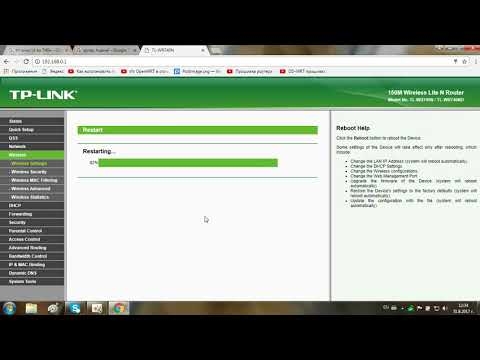Xiaomi mini WiFi е отлична опция за домашен рутер на много добра цена. Но той има малък минус. Това е контролният панел на китайски. Въпреки че, както вече разбрахме, дори на китайски, не е трудно да настроите този рутер. На нашия уебсайт имаме подробни инструкции, в които ви показах как да настроите Xiaomi mini WiFi.
Факт е, че няма официален руски фърмуер за мини рутера Xiaomi и най-вероятно няма да има. Но има английски фърмуер. Има два начина, по които можете да мигате вашия рутер Xiaomi и след тази процедура контролният панел ще бъде на английски. Съгласете се, това вече е по-лесно от китайските иероглифи. Вече проверих всичко на моя рутер и сега ще ви покажа как да го направите.
Малък съвет. Ако вече имате конфигуриран рутер и Интернет работи чрез него, можете да отидете в контролния панел, например от Yandex Browser, и той ще преведе всички настройки от китайски на руски или украински за вас.

Преводът не е перфектен, но всичко е ясно.
Като цяло има руски фърмуер за Xiaomi mini WiFi, но не официален, а структурата. Например OpenWRT (PandoraBox), Padavan. Може би по-късно ще напиша как да ги инсталирам. Но процесът на инсталиране там не е съвсем прост.
Инсталиране на английската версия на фърмуера на Xiaomi mini WiFi
И така, нашата статия е чисто за инсталиране на английската версия. И има два начина:
- Първият е промяна на региона в настройките за Wi-Fi на Европа и актуализиране на фърмуера. Но не ръчно, а именно когато самият рутер го изтегля и инсталира. По някаква причина не успях да го направя по този начин.
- И вторият начин е да изтеглите английския фърмуер и да го инсталирате на мини рутера Xiaomi. Вярно е, че има най-новата версия на фърмуера 2.8.91 и официалният уебсайт вече има 2.12.3. Изтеглих фърмуера от форума w3bsit3-dns.com. Не разбрах откъде да взема новата версия на английския фърмуер, защото го няма на официалния уебсайт.
Първият метод: промяна на Wi-Fi региона и актуализиране на софтуера
Отидете до настройките на вашия рутер на miwifi.com. Ако не работи, вижте статията за това как да въведете настройките на рутер Xiaomi. На страницата за упълномощаване въведете паролата за контролния панел. Ако сте го инсталирали. В настройките отидете на следните елементи от менюто:

Превъртете надолу страницата до самото дъно и в падащото меню изберете последния елемент (това е Европа).

Ще се появи съобщение. Кликнете върху синия бутон (който е вляво). Рутерът ще се рестартира.
След това се върнете към настройките и отворете следните раздели:
Внимание! Вашите настройки ще бъдат на китайски. Просто имам екранна снимка от английската версия.

Изчакваме малко маршрутизаторът да определи дали има нов фърмуер (важно! Рутерът трябва да е свързан с интернет) и щракнете върху синия бутон, който трябва да се появи. Изчакваме 5-8 минути, докато фърмуерът се изтегли и инсталира. Ако синият бутон не се появи или след актуализиране на настройките всичко ще бъде точно на китайски, използвайте втория метод.
Ръчно актуализиране на софтуера
На първо място, трябва да изтеглите файла на фърмуера. Самият файл, който взех от w3bsit3-dns.com, може да бъде изтеглен от тази връзка. Версия 2.8.91. Ако знаете откъде можете да изтеглите новата версия на английския фърмуер, моля, напишете в коментарите.
След като изтеглите архива, извлечете от него самия файл на фърмуера с разширение .bin.
Отидете в настройките на рутера и направете всичко, както е показано на екранната снимка по-долу. В същата последователност.

Ако версията, която ще инсталирате, е по-ниска от тази, която вече е инсталирана, рутерът ще ви предложи да възстановите настройките до фабричните настройки. И след фърмуера ще трябва да го конфигурирате отново. Ако искате да нулирате, поставете отметка и кликнете върху синия бутон. Според идеята, ако квадратчето не е отметнато, настройките няма да бъдат нулирани.

И тогава трябва да изчакаме.

Освен това наистина трябва да изчакате 5-8 минути. Докато устройството ви се свърже отново с рутера (ако актуализирате чрез Wi-Fi). Страницата с настройки трябва да бъде актуализирана. Ако настройките на рутера са нулирани, ще се появи меню, в което ще бъдете помолени да зададете парола за Wi-Fi, да промените името на Wi-Fi мрежата и да зададете парола за защита на контролния панел. Тази настройка може да бъде променена чрез контролния панел, в съответните раздели.
Ще видите контролния панел на английски език.

Напишете в коментарите кой метод е бил полезен за вас и дали сте успели да промените езика на контролния панел. Можете също да оставите вашите въпроси там.